Bạn muốn biết thiết bị idevice của mình sản xuất ngày nào? còn bảo hành hay không? là phiên bản quốc tế hay là bản khóa mạng? Dưới đây là một số cách để bạn có thể kiểm tra
Khi đi mua 1 chiếc idevice mới tinh, công việc kiểm tra đầu tiên bạn lênweb apple kiểm tra với số serial là chiếc idevice này phải chắc chắn chưa active, sau khi nhờ nhân viên bán hàng active hộ, các bạn nên vào lại web apple 1 lần nữa, kiểm tra báo đúng ngày active là được, có trường hợp bị lệch 1 - 2 ngày thì vẫn chấp nhận được, là do chênh giờ việt nam và mỹ, những hãy tránh xa những trường hợp bị lệch cả tháng hay nửa tháng trước đó nhé.Ví dụ ở đây với iphone 4s có số serial là C8RJ8QMYDTC0

Trang web kiểm tra idevice không chính thức, không phải do Apple cung cấp, mang tính chất tham khảo là nhiều, kiểm tra với số
imei ,
ở đây nhé.
Các bạn chỉ cần post số imei máy mình vào là có thông tin :
Ví dụ với imei : 012418004185351, đây là máy quốc tế.

Còn với imei : 013176008773197, đây là máy khoá mạng.

1. Cách xem số serial :
Vào trang Web của apple :
https://selfsolve.apple.com/agreementWarrantyDynamic.do?newid=y
ví dụ : với số serial của IP3G 87837SAZ1R4, tra sẽ ra như sau:
tức là với Ip3g này đã hết hạn bảo hành.
- Ví dụ với số serial DNPGJ16QDTDC của IP4s, tra theo trang Web trên sẽ có kết quả như sau:
 Tức là ip4s này được bảo hành đến ngày 13/10/2012 --> ngày active máy với itune là ngày 13/10/2011
Tức là ip4s này được bảo hành đến ngày 13/10/2012 --> ngày active máy với itune là ngày 13/10/2011
- Còn với số serial DQGHV0BADTDV này thì sao, không được server apple quản lý rồi 

2. Cách tuần sản xuất của Iphone/ ipad/ipod với số serial :
vào trang web
http://www.chipmunk.nl/klantenservice/applemodel.html post số serial vào đó :
Ví dụ : với số serial của IP3G 87837SAZ1R4, tra sẽ ra như sau:

Tức là Ip3g này được sản xuất tuần 37 vào khoảng tháng 9 năm 2008, thêm thông số bản ip3G này là dung lượng 16G, màu trắng.
- Ví dụ với số serial C39GR6W8DTD5 của IP4s, tra theo trang Web trên sẽ có kết quả như sau

tức là Ip4s này là bản 32G, màu đen, sản xuất vào tuần 48 (tháng 12) năm 2011.
3. Cách xem số model :
Các bạn có thể post số model vào trang web http://iphonefrom.com/ để kiểm tra hoặc
Download phần mềm kiểm tra mã nước theo link sau :
http://www.mediafire.com/download/f96hj161a1mtt9w/check contry iphone.rar
- ví dụ với mã model MC919LL, kiểm tra sẽ ra :

- Mã model này cho thấy đây là hàng do nước Mỹ phân phối, và là phiên bản LOCK.
Nhưng hiện tại ở Mỹ với những máy sản xuất từ tuần 21/2011 đã có cả phiên bản World , nên cách này cũng chỉ là tính tương đối.
- Với IP4s, các bạn nên thay chữ MD gì đó thành MC để check được.
- Và những máy của HÀN Quốc từ ngày 11/11/2011 đều đã thành phiên bản World.
Các bạn nên cẩn thận với máy xuất xứ Hàn quốc, có rất nhiều máy số serial ko được apple quản lý, rất có thể là hàng dựng.
- Những máy có model đuôi VN, thì xuất sứ ở Việt Nam, hiện tại chỉ có Vinaphone là các Iphone bán ra đều là phiên bản World, còn các máy của Việt Tel thì có cả máy Lock và World, nhưng máy lock có thể mua code để update lên WORLD.
4. Cách xem số modem firmware :
- Với 3G/3GS :
- Là 05.14/05.15 (3G) hay 05.14/05.15/05.16 (3GS) mà máy dùng nghe gọi tốt các mạng thì là bản World vì các BB này chưa có tool Unlock chính thức.
- Là 06.15 (99% là Lock) hay 05.13 hay thấp hơn thì xem máy có JB & Cydia ko, vào Cydia xem có cài ultrasn0w ko, cài thì Lock & ngược lại.
Baseband là bộ phận quản lý các chức năng quan trọng cho iPhone như : thực hiện cuộc gọi, Wifi , Bluetooth và GPS. Baseband được vận hành trên bộ xử lý riêng (khác với CPU ARM) và nó có firmware lưu trên bộ nhớ NOR Flash. Firmware của baseband sẽ thay đổi khi iPhone nâng cấp với Firmware gốc lớn hơn phiên bản đang dùng, quan trọng hơn nữa là baseband sẽ không hạ cấp được nếu iPhone được hạ cấp xuống Firmware thấp hơn ( cách thực hiện hạ cấp baseband với Iphone 3G và 3Gs: Sử dụng chương trình Redsnow 0.9.14b2 để hạ cấp baseband xuống 05.13.04. Các bạn có thể tham khảo thêm cách hạ ở topic của bạn
Homelee
Do vậy với iPhone 3G, 3GS Lock khi restore Fw thì phải chú ý điều này. Tham khảo thêm về phiên bản của baseband theo Firmware
theo link này.
Với iPhone 3G, 3GS Lock sau khi restore FW và activate với iTunes (hay hacktivate), iPhone sẽ bị khóa mạng trên baseband nên không thể thực hiện cuộc gọi bình thường được do vậy phải thực hiện unlock bằng cách Jailbreak iPhone để có Cydia và cài đặt trên Cydia một ứng dụng có tên là ultrasn0w để unlock baseband.
Đối với iPhone 3GS và 3G Lock với baseband 04.26.08, 05.11.07, 05.12.01, 05.13.04 thì có thể unlock với ultrasn0w. Ngược lại với những iPhone 3GS và 3G Lock với baseband cao hơn là05.14.02, 5.15.04, 5.16.00, 5.16.02 thì không thể unlock trực tiếp với ultrasn0w được nên muốn unlock thì phải nâng cấp baseband lên 06.15.00 .
Cách tìm baseband :
+ iPhone đã được activate : chọn Settings > General > About > Modem Firmware : phiên bản baseband
+ iPhone chưa được activate, không vào được màn hình Springboard, ở chế độ gọi Emergency : kết nối iPhone với máy tính chạy chương trình umbrella-4.1.6.exe , dưới cửa sổ Log sẽ thông báo phiên bản baseband.
Cách nhận biết iPhone 3GS bootrom cũ :
Đặt iPhone về DFU mode, kiểm tra bằng chương trình iDetector-V1.0.1.
- Với IP3gs máy sản xuất trước tuần 40 năm 2009 là loại old bootrom và sau tuần 40 năm 2009 là loại new bootrom.
Lợi ích của 3gs old bootrom :
1. Bootrom cũ thì nếu có tool JB Tethered sẽ hoá thành Untethered đó bạn
2. RS FW Custom ko cần SHSH đó mà
...
- Với IP3gs lock sản xuất từ tuần 33/2011 trở đi, không được update lên baseband 06.15 để unlock với ultrasnow, sẽ bị lỗi NO ALL (no wi-fi, no imei, no bluetooth)
Tình hình là hiện giờ những iphone 3gs tuần 33 của năm 2011 trở lên , các bạn tuyệt đối không up ipad baseband để mà unlock . Sẽ bị lỗi no all . Theo một số nguồn tin uy tín thì do 3gs tuần 33 trở về sau đổi chip . Tool unlock chỉ tương thích với chip cũ . Nên khi các bạn flash trên chip mới sẽ bị lỗi . Tức là No emei , no bluetooth , no wifi ....Các máy 3gs trước khi unlock cần chú ý những điểm sau : xx133 => Tuyệt đối không làm . Hãy nói với khách hàng nó sẽ bị hư phần cứng xx9YY hoặc xx0YY => An toàn unlock . Các bạn cứ phang thẳng . Đừng lo .x : 0 - 9 hoặc là chữ , không cần quan tâmY : 0 - 9 hoặc là chữ , không cần quan tâmCác bạn cẩn thận . Dưới đây là Tool check cho anh em . Down về giải nén xài bình thường. Nó bảo safe là an toàn, còn nó màu đỏ bảo bị lỗi thì đừng nên làm. Chúc các bạn may mắn
http://www.mediafire.com/?81qci7s8vjuqm9u
- Với iPhone 4 :
- Là 02.10/03.10/04.10 mà máy dùng nghe gọi tốt các mạng thì là bản World vì các BB này chưa có tool Unlock.
- Là 01.59 thì xem máy có JB & Cydia ko, vào Cydia xem có cài ultrasn0w ko, cài thì Lock & ngược lại.
- Với những máy dùng gevey sim thì là bản lock chắc chắn.
Gevey Ultra SIM loại bỏ sự cần thiết của quay số 112 số khẩn cấp. Gevey Ultra SIMvĩnh viễn mở iPhone 4 w trên bất kỳ
baseband và firmware tối đa
iOS 5 . Các phiên bản trước của
Gevey SIM Imterposer đòi hỏi bạn phải quay số khẩn cấp 112 để hoàn thành việc
mở khóaquá trình. Gevey Ultra, tuy nhiên, loại bỏ sự quay số bằng tay của 112 số khẩn cấp, mà nên giải quyết bất kỳ vấn đề về tính hợp pháp, và nó có thể mở khóa iOS 4.xx và thậm chí
iOS 5với bất kỳ bao gồm cả basebands
04.10.01 , 03.10.01, 02.10, 1.59.00 .Chú ý: Gevey Ultra, không giống như người tiền nhiệm của nó, đòi hỏi 4 iPhone của bạn sẽ được jailbroken để mở khóa nó. (A Cydia Tweak là cần thiết trước khi quá trình bắt đầu)Gevey SIM Tính Năng Ultra
iOS 4.0, 4.1,
4.2.1 , 4.3, 4.3.1, 4.3.2 và
4.3.3
Baseband 1,59, 2.10, 3.10.1, 4.10, 4.10.1
KHÔNG CẦN GỌI 112
Custom Sim Tray
MicroSim Sticker Guild
http://cdn.iphoneheat.com/wp-content/uploads/2011/06/Gevey-Ultra.jpg:bounce::bounce::bounce:
- Với iPhone 4s :
- Hiện tại chưa có tool unlock cho IP4s, vì thế chỉ cần máy sử dụng được sim khác nhà mạng phân phối thì chắc chắn đó là phiên bản quốc tế (có thể có trường hợp unlock bằng SAM, nhưng chỉ dùng được những Sim đã dùng unlock với SAM).
-Đã có sim ghép dùng cho Ip4s.
Cuối cùng thì những chiếc iPhone 4s khoá mạng GSM đã được giải cứu bằng những chiếc SIM ghép từ Gevey SIM. Việc thao tác Sim ghép vào iPhone 4s cũng dễ dàng và đơn giản hơn so với thế hệ Sim ghép năm ngoái chúng ta làm với iPhone 4. Hiện những chiếc Sim ghép này hoạt động tốt với các máy phiên GSM của iPhone 4S, và phổ biến là những chiếc AT&T mà mình dùng trong 2 video dưới đây. Gevey SIM hay Sim ghép này đang được cửa hàng
Huy Phong bán với giá 1,5t đồng, có lẽ giá sẽ giảm khi nhiều cửa hàng bán hơn. Các thao tác làm khi gắn Sim ghép vào có thể thực hiện lập lại giống như mình làm trong video hoặc anh em có thể đọc thêm ở trang này:
Gevey3.com
- Cảnh báo thêm với các bạn là khi đi mua máy IP 3g/3gs/4, khi vào cydia mà ko thấy ultrasnow thì chưa chắc các máy đó là bản World, vì có thể các máy cũ, cửa hàng sau khi cài đặt ultrasnow, người ta jailbreak máy thêm 1 lần nữa thì trên cydia hoàn toàn không còn ultrasnow nữa, nhưng sự thật các máy đó lại là bản LOCK, các bạn hết sức cẩn thận.
- Cách nhận biết iPhone quốc tế :
+ Để nhận biết iPhone quốc tế thì bạn hãy cắm iPhone vào phần mềm iTunes trên máy tính và tiến hành cài đặt bất kỳ 1 phiên bản của hệ điều hành IOS cho iPhone (không phân biệt phiên bản IOS mới hay cũ hay còn gọi là
Restore ^_^) . Sau khi cài đặt xong bạn bỏ 1 sim khác nhà mạng bán iPhone vào ( bỏ bất kỳ sim nhà mạng nào nhưng trừ sim của nhà mạng bán iPhone) để iTunes kích hoạt máy, nếu itunes thông báo kích hoạt máy và hiện lên sóng của nhà mạng ngay lập tức thì máy đó là quốc tế, còn nếu bạn đã bỏ sim vào nhưng itunes không kích hoạt máy thì máy đó là máy Lock (khóa mạng). Đó là cách kiểm tra chính xác nhất mà không bao giờ sai.
- Thêm một cách nữa để biết iphone mua ngày nào và active ngày nào, là các bạn sử dụng phần mềm
itools, kết nối iphone với máy tính, bật itools lên, vào phần view details, xem thông số bên dưới như hình sau:
 Thiết bị itools hỗ trợ và các yêu cầu cần thiết để itools có thể làm việc.
Thiết bị itools hỗ trợ và các yêu cầu cần thiết để itools có thể làm việc.
- iTools hỗ trợ tất cả các đời phone từ 2G cho tới 4S, dòng ipad 1 và 2, ipod touch từ 1 tới 4.
- Làm việc trên tất cả các phiên bản Frimware (FW) của IOS.- Làm việc trên cả window và MAC os
- Máy tính cần cài itunes phiên bản 9.x hoặc mới hơn.
- Làm việc trên máy đã jailbreak (JB) và chưa JB, với máy chưa JB bạn sẽ bị hạn chế phầnFile system và information.
- links tải về cho MAC và Window: mediafire.com
Lưu Ý :
- Nên tránh máy bb 6.15(đối với 3gs và 3g vì hao pin, hỏng gps)
- Nên tránh máy có seri đầu 5k,6k,8k,61,71,QR ...... vì là hàng trả bảo hành của apple( tức là máy này đã từng bị hỏng và được apple sửa lại tuy nhiên máy nàyhình như luôn là world)
- Hãy cẩn thận với ip4 có tuần sản xuất trước 27/2010, có thể bị lỗi vạch sóng. Còn sau tuần 27/2010, apple đã khắc phục lỗi vạch sóng ở IP4.
- Hãy cẩn thận với ip4 trên cydia có ultrasnow mà baseband lại không phải là 01.59, đã bị thay cặp baseband để unlock, và những máy này là phiên bản LOCK.
- Nên tránh những máy mà số serial không được apple quản lý ở trang web của apple https://selfsolve.apple.com/agreementWarrantyDynamic.do?newid=y
(mình thấy máy của xuất xứ HÀN QUỐC hay bị điều này và 1 số máy của Mỹ)
5. Cách xem máy có bị ICLOUD Ẩn hay không?
Các bạn đang phân vân mua máy cũ hay máy xách tay từ nước ngoài mang về mà không biết có bị dính iCloud hay có iCloud ẩn hay không? Mình xin chia sẻ cho các bạn các check chuẩn và chính xác từ trang của Apple.
- Bước 1: Các bạn vào trang https://www.icloud.com/activationlock/#
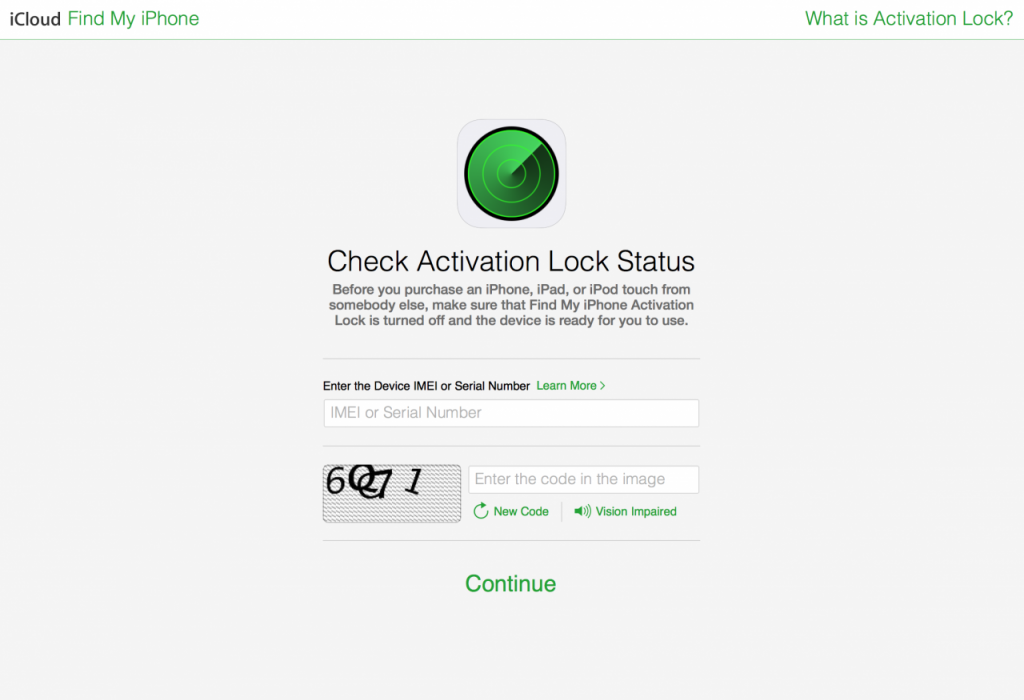
- Bước 2: Đánh số imei hoặc số Serial number cần check vào. Sau đó đánh mã xác nhận vào và bấm Continue để tiến hành check
![[IMG]](http://i238.photobucket.com/albums/ff220/nguyenhai2310/checkicloud1_zps2782a3a1.jpg)
- Bước 3: Kết quả sẽ báo ngay cho chúng ta biết là ON hay OFF
![[IMG]](http://i238.photobucket.com/albums/ff220/nguyenhai2310/icloud2_zps5a5d044b.jpg)
Kết quả báo OFF tức là không dính iCloud
![[IMG]](http://i238.photobucket.com/albums/ff220/nguyenhai2310/icloud3_zpsc34fcad0.jpg)
Kết quả báo ON tức là có tài khoản iCloud
6. Kiểm tra số lần sạc pin của máy áp dụng cho cả máy đã Jailbreak hay chưa:
Các bạn download phần mềm Ibackup bot về cài đặt vào PC,
link download.
Cắm cáp kết nối iphone với PC, rồi xem như ảnh sau:

Chúc các bạn check được dễ dàng.

-ef8ef.JPG)



























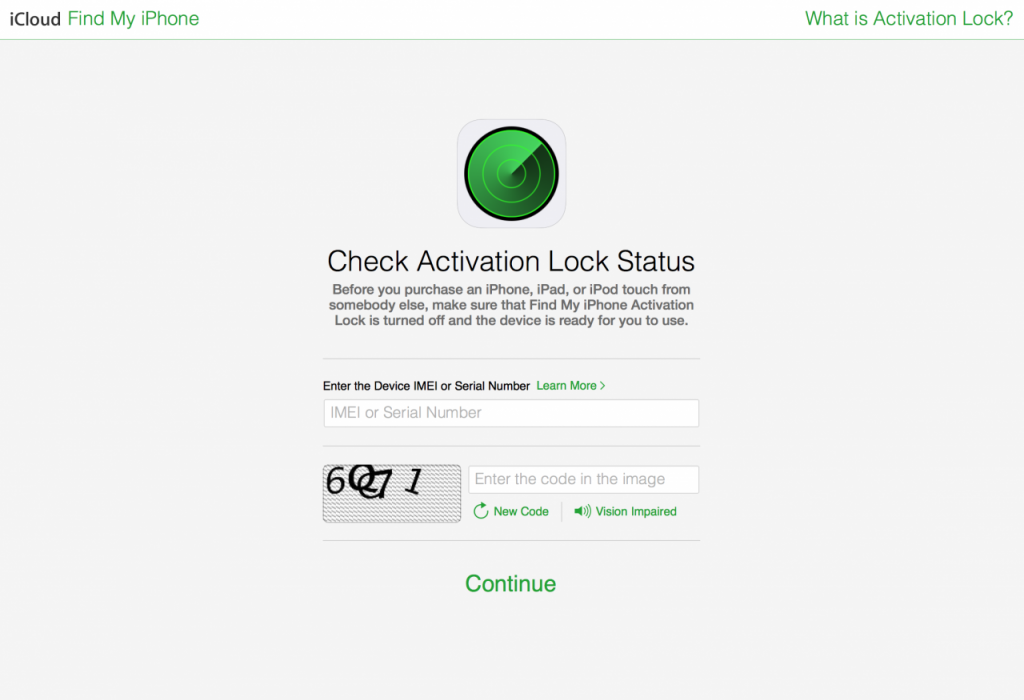
![[IMG]](http://i238.photobucket.com/albums/ff220/nguyenhai2310/checkicloud1_zps2782a3a1.jpg)
![[IMG]](http://i238.photobucket.com/albums/ff220/nguyenhai2310/icloud2_zps5a5d044b.jpg)
![[IMG]](http://i238.photobucket.com/albums/ff220/nguyenhai2310/icloud3_zpsc34fcad0.jpg)









